Како преместити датотеке у Мац ОС Кс
(File)Руковање датотекама на Мац(Mac) - у није посебно тешко. На пример, ако је дељење датотека између рачунара и паметних телефона(sharing your files between PCs and smartphones) вештина коју морате да научите, учење премештања датотека на Мац(Mac) -у је лак интуитиван процес.
Обично бисте само изабрали датотеку коју желите да преместите помоћу курсора, а затим је превуците и отпустите на локацију по вашем избору. Међутим, у зависности од жељеног одредишта, ваш Мац(Mac) може или копирати или преместити ту датотеку у(copy or move that file) потпуности.

Овде ћемо вас провести кроз све различите методе руковања датотекама на Мац(Mac) - у, укључујући њихово премештање на исти и на други диск, као и премештање и копирање датотека у облак.
Како преместити и копирати датотеке на истом Мац диску(How To Move And Copy Files On The Same Mac Drive)
Разумевање начина на који систем за руковање датотекама функционише у Мац ОС(Mac OS) -у ће вам помоћи да учините свој радни ток ефикаснијим. Једном када научите различите начине премештања датотека, прављење резервних копија датотека на вашем Мац-(backing up files on your Mac) у ће постати лако.

Почнимо са најосновнијим потезом када је у питању руковање датотекама. Превуците и отпустите(Drag and drop) датотеку на исти диск на вашем Мац(Mac) -у . Када то урадите, рачунар ће аутоматски преместити(move) ту датотеку уместо да је направи копију.
- Кликните(Click) на датотеку коју желите да преместите да бисте је изабрали.

- Држите притиснут тастер миша док превлачите датотеку на нову локацију.

- Када га спустите у нову фасциклу, видећете да се датотека померила са свог првобитног места на ново одредиште.
Ако је ваш циљ да задржите датотеку на оригиналној локацији, као и да имате њену копију(copy) у новој одредишној фасцикли, мораћете да користите овај трик са тастатуром да бисте то урадили.
- Кликните(Click) на датотеку коју желите да преместите да бисте је изабрали.
- Држите притиснут тастер Оптион(Option) (или Алт(Alt) ) на тастатури док премештате датотеку на нову локацију.

Видећете да уместо да премести датотеку, ваш Мац(Mac) ће је аутоматски копирати(copy) у нову одредишну фасциклу. Сада можете видети да на вашем рачунару постоје две идентичне датотеке.
Како пренети датотеке на други диск(How To Transfer Files To a Different Drive)
Подразумевано понашање руковања датотекама вашег Мац(Mac) - а се мења када преносите датотеке између Мацинтосх ХД(Macintosh HD) -а и другог диска. Без обзира да ли је у питању спољни или интерни диск, аутоматски одговор система је да копира(copy) датотеку уместо да је премести(move) . То је зато што ваш Мац(Mac) претпоставља да правите резервну копију датотека.
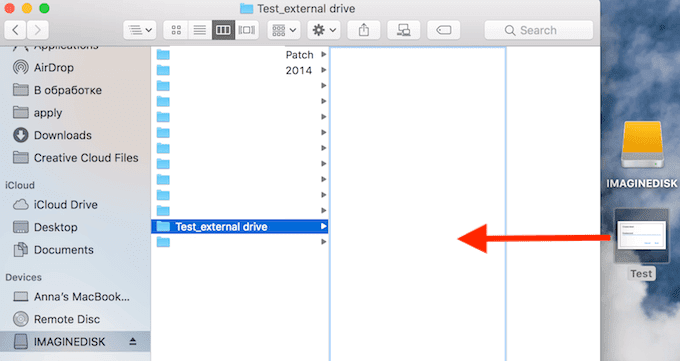
- Кликните(Click) на датотеку или фасциклу да бисте је изабрали.

- Преместите га на другу локацију превлачењем(dragging) на други диск.

- Када га испустите(drop) , видећете да ће Мац(Mac) креирати његову копију(copy) на новом диску уместо да је премести тамо.
Ако желите да задржите само новостворену копију датотеке, можете да избаците(trash) оригинал да бисте га уклонили. Или можете користити овај трик да преместите(move) датотеку на други диск уместо да је копирате.

Пре него што превучете и отпустите датотеку, држите притиснут тастер Цмд(Cmd) ( Цомманд(Command) ) када изаберете датотеку. Након што га ставите на ново одредиште, видећете да сада на вашем рачунару постоји само једна датотека. Ово вам штеди време и меморијски простор.
Како преместити и копирати датотеке са Мац-а на иЦлоуд(How To Move And Copy Files From Mac To iCloud)
Ако одлучите да преносите и чувате своје датотеке на мрежи(transfer and store your files online) , важно је да знате да је ваш Мац(Mac) опремљен одличном алтернативом за услуге као што су Гоогле Дриве(Google Drive) , ДропБок(DropBox) и други. иЦлоуд Дриве(Drive) је уграђена опција коју можете да користите за складиштење и приступ својим датотекама на другим иОС уређајима(store and access your files by other iOS devices) под истим Аппле ИД(Apple ID) -ом . Осим тога, пошто је већ део вашег Мац(Mac) -а, не захтева никакве пријаве или преузимања трећих страна.
Премештање и копирање датотека на иЦлоуд Дриве(Drive) и са њега је исто тако једноставно као и преношење датотека на друго место на вашем Мац(Mac) -у .

Када превучете и отпустите(drag and drop) датотеку са Мацинтосх ХД(Macintosh HD) -а на иЦлоуд, подразумевани одговор вашег рачунара биће да је премести(move) тамо.

Ако желите да задржите оригиналну датотеку, као и да имате њену копију на иЦлоуд Дриве-(Drive) у, држите притиснут тастер Оптион(Option) (или Алт(Alt) ) на тастатури док премештате датотеку на нову локацију. На тај начин ћете копирати(copy) своју датотеку на иЦлоуд.
Користите пречице на тастатури за управљање датотекама(Use The File Handling Keyboard Shortcuts)
Одличан начин да надоградите своје корисничко искуство и постанете ефикаснији корисник Мац(Mac) -а је да научите основне Мац(Mac) пречице на тастатури. Када је у питању руковање датотекама, две пречице на тастатури ће вас брзо претворити у напредног корисника.
- Cmd + C & Cmd + V
Врхунска пречица на тастатури коју ће већина корисника знати од првог дана коришћења рачунара. Можете га користити да копирате(copy) и налепите(paste) било коју датотеку било где на свом Мац рачунару(Mac) без додиривања миша или тачпеда.
- Cmd + C & Option + Cmd + V
Ова пречица је мало мање позната. Само(Just) додајте тастер Оптион(Option) у други део акције копирања и лепљења и преместићете(move) датотеку на ново одредиште уместо да креирате њену копију.
Руковање датотекама је једноставно(File Handling Made Easy)
Премештање ваших датотека на Мац(Mac) је прилично једноставно. Када схватите како то функционише, можете прећи на учење како да премештате датотеке између различитих уређаја. Корисна вештина када треба да мигрирате датотеке са Виндовс рачунара(migrate files from Windows PC) или да пренесете своје податке са Андроид-а на Мац(transfer your data from Android to Mac) .
Да ли сте се раније мучили са премештањем датотека на и са Мац(Mac) рачунара? Поделите(Share) своје искуство са нама у коментарима испод.
Related posts
Поправите „Не могу да инсталирам софтвер за штампач“ на ОС Кс
Погледајте сачуване лозинке за Ви-Фи (ВПА, ВЕП) на ОС Кс
Како направити шифровану слику диска у ОС Кс
Како ажурирати Мац ОС Кс и Мац апликације са терминала
Како заменити и спојити датотеке на Мац-у
Како присилно испразнити смеће на Мац-у
Како да поправите Гоогле диск који се не синхронизује на Мац-у
Направите ПДФ датотеке са више страница у Мац ОС Кс-у
Како да штампате црно-бело на Мац-у
Како снимити инструмент преко аудио интерфејса у Мац ОС Кс-у
Како скенирати помоћу снимања слике на Мац-у
Како направити снимке екрана на Мац ОС-у помоћу пречица на тастатури
Промените или лажирајте МАЦ адресу у оперативном систему Виндовс или ОС Кс
Како да проверите да ли на вашем Мац-у има руткита
Како приказати скривене датотеке у МацОС-у
10 најбољих бесплатних Мац игара које можете преузети одмах
Како да креирате симболичне везе на вашем Мац-у
20 савета како да максимално искористите Финдер на Мац-у
Миш стално нестаје на Мац-у? 10 ствари које треба пробати
Како омогућити закључавање активације на вашем Мац рачунару
